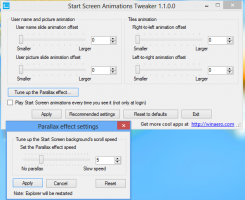როგორ ჩართოთ Cortana ჩაკეტილ ეკრანზე
Windows 10-ის მომხმარებლებისთვის კარგი ამბავია. თუ თქვენ ხართ Fast Ring-ის ინსაიდერი და დააინსტალირეთ ახლახან გამოუშვა Windows-ის build 14316, შეგიძლიათ ჩართოთ და გამოიყენოთ Cortana ჩაკეტილ ეკრანზე Windows 10-ში. აი როგორ.
მანამდე, Build 2016-ის დროს, Microsoft-მა გამოაცხადა, რომ Cortana შეძლებს იმუშაოს დაბლოკვის ეკრანზე Windows 10 Anniversary Update-ში. Windows 10 build 14316, რომელიც გუშინ გამოვიდა Fast Ring Insiders-ისთვის, გააჩნია ამ ფუნქციის ადრეული განხორციელება. თუ გაინტერესებთ, რომ სცადოთ ის მოქმედებაში, თქვენ უნდა დააინსტალიროთ ეს build და გამოიყენოთ შემდეგი რეესტრის შესწორება.

როგორ ჩართოთ Cortana ჩაკეტილ ეკრანზე
- გახსენით რეესტრის რედაქტორი.
- გადადით შემდეგ რეესტრის გასაღებზე:
HKEY_CURRENT_USER\SOFTWARE\Microsoft\Speech_OneCore\Preferences
რჩევა: იხილეთ როგორ გადახვიდეთ სასურველ რეესტრის გასაღებზე ერთი დაწკაპუნებით.
- შექმენით ახალი 32-ბიტიანი DWORD მნიშვნელობა აქ მოწოდებული VoiceActivation EnableAboveLockscreen და დააყენეთ მისი მნიშვნელობის მონაცემები 1-ზე.
- გადატვირთეთ Windows 10.
არის რამდენიმე ხარვეზი მიმდინარე განხორციელებაში ეკრანის ჩაკეტვა Cortana:
- "Hey, Cortana" აქტივაცია არ მუშაობს დროის 100%.
- Cortana-ს ბარათის ინტერფეისი არ არის კარგად მასშტაბური და მთლიანობაში მისი ანიმაციები ჩამორჩენილია.
შემდეგი ვიდეო აჩვენებს Cortana-ს დაბლოკვის ეკრანზე მოქმედებაში:
რას ფიქრობთ ამ ახალ ფუნქციაზე? მოგწონთ თუ ვერ ხედავთ Cortana-ს გამოყენებას ჩაკეტილ ეკრანზე?
კრედიტები: @tfwboredom, მედია: @mehedih_.